Telegram メッセージング アプリがビデオ通話と画面共有を大幅に強化
Telegram メッセージング アプリは、ビデオ通話サービスを大幅に強化して、ビデオ通信オプションを拡大し続けています。現在、30 のブロードキャスターと 1,000 のビデオ ビューアー、および無制限の数のオーディオ リスナーをサポートしています。
アップロードされたビデオも、0.5x、1.5x、および 2x の再生速度オプションが追加され、ビデオ録画がより高い画質で録画されるようになり、最近いくつかの改善が行われました。
上記の更新に加えて、1 対 1 のビデオ通話で画面共有が有効になり、Telegram Windows アプリのフォト エディターにさらに多くのツールが追加されました。
電報は、過去1年ほどで更新を大幅に強化し、ほぼ毎月のように新しい機能が追加されました. 7 月には画面共有機能が追加され、4 月にはアプリ内クレジット カード決済オプションの拡張が話題になりました。
テレグラムを使用していますか?以下のコメントで最もよく使用する機能をお知らせください。その後、Twitter や Facebook でフォローして、Windows アプリのニュースを入手してください。
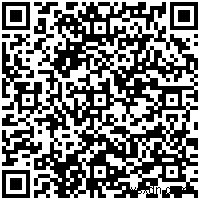
 QRコードをダウンロードTelegram DesktopDeveloper:Telegram Messenger LLP価格:無料
QRコードをダウンロードTelegram DesktopDeveloper:Telegram Messenger LLP価格:無料 -
Facebook ビデオ通話またはビデオ チャットを記録する方法
Facebook ビデオ チャット、ライブ ビデオ、その他の種類のビデオをダウンロードしますか? Windows 用の最高のスクリーン レコーダーは TweakShot Screen Recorder で、Facebook の動画をダウンロードしながら画面を録画できます。ライブ ストリーミングであれ、メディア プラットフォームで共有したビデオを以前に撮影したものであれ、このアプリケーションを使用してダウンロードできます。 TweakShot Screen Recorder の録画技術を使用して、YouTube、WhatsApp、Webex、および Twitch に加えて、Facebook のビ
-
Windows PC で WhatsApp ビデオ通話を録画する方法
WhatsApp の通話を PC に記録したい場合は、TweakShot Screen Recorder を使用できます。最初に WhatsApp デスクトップ アプリをインストールしてサインインする必要があります。PC で WhatsApp のダイヤラーを使用して通話をダイヤルしてから、PC で画面の記録を開始する必要があります。 Windows PC で WhatsApp ビデオ通話を録画する方法 ステップ 1: 下のアイコンをクリックするか、公式ウェブサイトにアクセスして、プログラムをダウンロードしてインストールしてください。 ステップ 2: 購入後に電子メールで送信されたキーを
